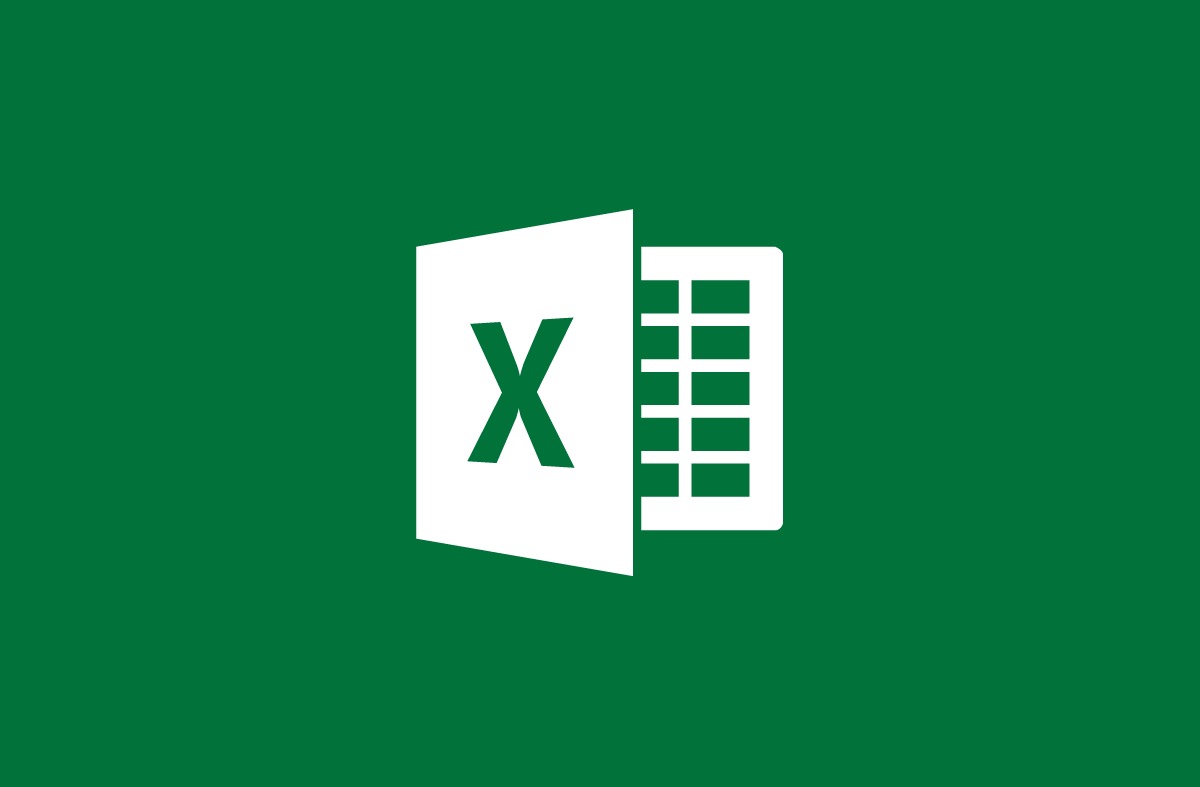이 문서에서 Excel Countif 수식을 사용하는 방법을 배울 수 있습니다. Excel COUNTIF는 널리 사용되는 공식입니다. 단일 조건 또는 여러 조건을 충족하는 범위의 모든 셀을 계산하며 숫자나 텍스트가 포함된 셀을 계산하는 데에도 유용합니다. Excel COUNTIF 수식은 무엇입니까?
Excel의 COUNTIF 함수를 사용하면 단어 또는 특정 단어의 일부가 목록에 나타나는 횟수와 같은 특정 기준을 충족하는 셀의 수를 계산할 수 있습니다. Excel에서 찾아야 하는 위치와 실제 수식에서 찾아야 하는 내용을 알려줍니다. 이 기사에서 볼 수 있듯이 단일 또는 다중 기준을 충족하는 범위의 셀을 계산합니다.
Excel COUNTIF 수식을 사용하는 방법은 무엇입니까?
이 가이드에서는 간단한 재고 차트 로깅 과일을 사용합니다. 빈 셀에 =COUNTIF와 여는 대괄호를 입력합니다. 첫 번째 인수 “범위”는 Excel에서 계산할 셀 범위를 지정합니다. 두 번째 인수 “기준”은 해당 범위에서 계산하려는 항목입니다. 이것은 일반적으로 텍스트 문자열입니다. 따라서 찾고 있는 것을 큰따옴표로 묶으십시오. 마지막에 닫는 따옴표와 괄호를 포함해야 합니다.
따라서 이 예에서는 B4:B13 범위의 인벤토리에 “Apple”이 나타나는 횟수를 계산하려고 합니다. 이를 위해 다음 공식을 사용합니다.
=COUNTIF(B4:B13;”애플”)
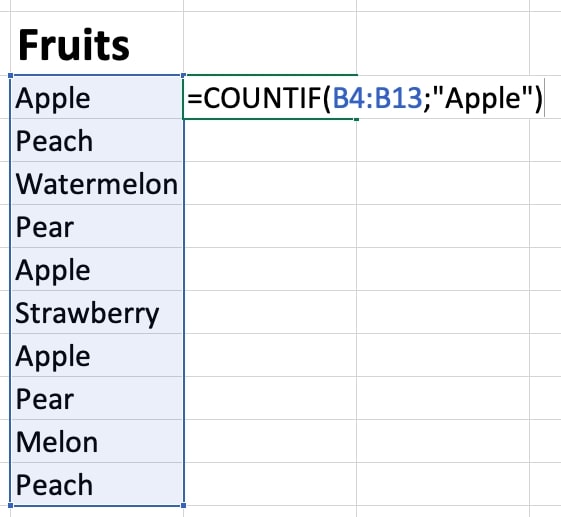
따옴표 없이 기준 인수에 특정 숫자를 포함하여 특정 숫자가 나타나는 횟수를 계산할 수도 있습니다. 또는 “<100"과 같이 따옴표 안에 숫자가 있는 연산자를 사용하여 100보다 작은 모든 값의 총 개수를 얻을 수 있습니다.
여러 변수의 수를 계산하는 방법은 무엇입니까?
많은 값의 수를 계산하기 위해(예: 재고 차트의 사과와 복숭아 합계) 다음 공식을 사용할 수 있습니다.
=COUNTIF(B4:B13;”사과”)+COUNTIF(B4:B13;”복숭아”)
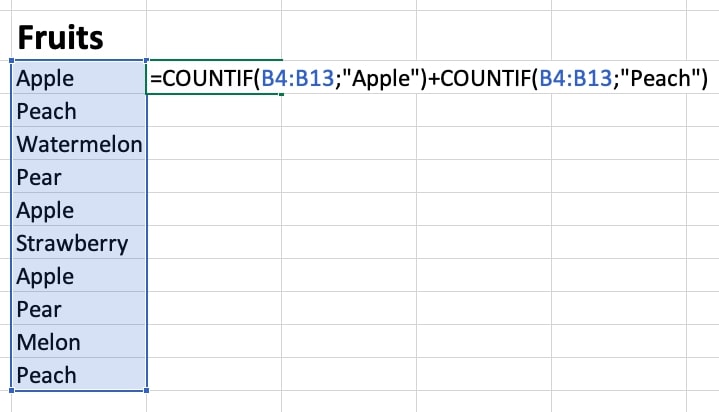
이것은 사과와 복숭아의 수를 출력합니다. 이 계산에는 두 가지 고유한 기준이 있으므로 COUNTIF는 각 표현식에 대해 한 번씩 두 번 사용됩니다.
Excel COUNTIF 수식의 한계?
Excel COUNTIF 수식에 255자 이상의 조건이 있는 경우 오류가 반환됩니다. 이 문제를 해결하려면 CONCATENATE 함수를 사용하여 255자보다 긴 문자열을 비교하십시오. 아래와 같이 앰퍼샌드(&)를 사용하여 전체 기능을 입력하지 않아도 됩니다.
=COUNTIF(A2:A5,”긴 문자열”&”다른 긴 문자열”)
COUNTIF의 한 가지 특징은 대문자 및 소문자 문자열을 무시한다는 것입니다. 소문자 문자열 기준(예: “apple”) 및 대문자 문자열 기준(예: “APPLE”)은 동일한 셀과 일치하고 동일한 값을 반환합니다.
COUNTIF 함수는 와일드카드 문자로 표시된 것처럼 특정 문자열이 포함된 셀을 계산하는 데 사용할 수도 있습니다. COUNTIF 기준에 별표를 사용하면 모든 문자 시퀀스와 일치합니다. 예를 들어 =COUNTIF(A2:A5,”*apple*”)는 “apple”이라는 단어를 포함하는 범위의 모든 셀을 계산합니다.
이 기사가 유용하고 이제 작업에서 Excel COUNTIF 수식을 활용할 수 있기를 바랍니다.